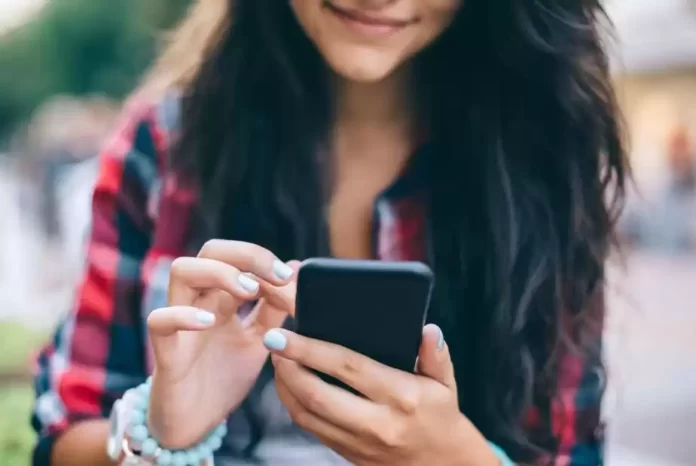Последнее обновление 19.01.2023 — Герман Наумов
Такие читатели, как вы, помогают поддерживать MUO. Когда вы совершаете покупку по ссылкам на нашем сайте, мы можем получать партнерскую комиссию. Читать больше.
Устали от того, что люди копаются в содержимом вашего телефона? Мы можем научить вас различным способам скрытия приложений, чтобы никто случайно не наткнулся на них.
С помощью этих советов вам не придется карабкаться, чтобы удалить приложения, прежде чем передать кому-то свой iPhone. Итак, вот пять различных способов скрыть приложения на вашем iPhone.
1. Удалите его с главного экрана
Первый метод, вероятно, самый простой способ скрыть приложение с главного экрана, поэтому мы приступим к нему. Вот шаги, которые вам необходимо выполнить:
- Нажмите и удерживайте приложение, которое хотите скрыть, пока не появится контекстное меню.
- Выберите Удалить приложение из списка.
- Выберите Удалить с главного экрана.
Кроме того, вы можете нажать и удерживать достаточно долго, чтобы все приложения на главном экране начали трястись, коснуться знака минус (-), а затем выбрать «Удалить с главного экрана». Оба метода довольно просты и переместят ваше приложение в библиотеку приложений.
Чтобы найти скрытые приложения, все, что вам нужно сделать, это найти их в своей библиотеке приложений. Затем вы можете нажать и перетащить их обратно на главный экран, чтобы отобразить их.
2. Скройте приложение, создав папку
Хотя это не простая опция, которую вы можете найти на своем iPhone, как предыдущий метод, она все же довольно заметна и оказалась действительно удобной. Итак, внимательно следуйте этим инструкциям, чтобы скрыть приложение, создав папку:
- Нажмите и удерживайте пустую область на главном экране, пока приложения не начнут трястись. Это означает, что вы вошли в режим редактирования.
- Теперь перетащите приложение в уже существующую папку или поверх другого приложения, чтобы создать новую папку.
- Как только ваше приложение окажется в нужной папке, перетащите его вправо, чтобы перенести на вторую страницу папки и поместить туда.
Если вы хотите сделать еще один шаг, вы можете создать до 12 страниц в папке, если на каждой странице есть приложение, что дает вам 11 страниц, в которых можно скрыть ваше приложение.
Поскольку на главном экране видна только первая страница папки, никто не узнает о наличии приложения, взглянув на ваш телефон. Кроме того, размещение приложений в папке сведет к минимуму беспорядок, поэтому вы убьете двух зайцев одним выстрелом.
Говоря о беспорядке, вы также можете взглянуть на эти креативные макеты главного экрана iPhone, чтобы упорядочить свои приложения.
3. Скрыть всю страницу главного экрана
Этот метод лучше всего подходит, если вы хотите скрыть сразу несколько приложений. Немногие знают об этом, но вы можете скрыть всю страницу главного экрана от посторонних глаз. Вот как вы можете использовать этот метод, чтобы скрыть свои приложения:
- Поместите все приложения, которые вы хотите скрыть, на отдельной странице главного экрана. Чтобы это произошло, все, что вам нужно сделать, это нажать и перетащить свое приложение вправо, пока не появится пустая страница главного экрана.
- Нажмите и удерживайте пустую область на главном экране, пока ваши приложения не начнут покачиваться, чтобы перейти в режим редактирования.
- Нажмите на значок с тремя горизонтальными точками в нижней части экрана. Теперь вы увидите уменьшенную версию всех страниц главного экрана.
- Нажмите на галочку под страницей главного экрана, которую вы хотите скрыть. Флажок исчезнет, а страница станет серой, указывая на то, что теперь она скрыта.
- Нажмите Готово, чтобы сохранить изменения.
Теперь вы заметите, что эта конкретная страница отсутствует при пролистывании страниц главного экрана. Это потому, что эти приложения теперь хранятся в библиотеке приложений.
Если вы когда-нибудь передумаете, просто повторите шаги, описанные выше, чтобы галочка снова появилась, и вы снова увидите страницу главного экрана.
4. Используйте Siri и поиск в настройках, чтобы скрыть приложение
Вы можете использовать этот метод в качестве дополнения к предыдущим, чтобы ваши приложения не отображались в результатах поиска и предложениях Siri. Однако приложения по-прежнему будут видны при поиске в библиотеке приложений.
Вот как скрыть приложение в Siri & Search:
- Откройте Siri и поиск в настройках.
- Прокрутите вниз до приложения, которое хотите скрыть.
- Отключите все переключатели, если вы хотите, чтобы приложение исчезло из результатов поиска и предложений, или отключите параметры в соответствии со своими предпочтениями.
Если вы являетесь пользователем iPhone, заботящимся о конфиденциальности, вам также может быть интересно узнать, как удалить историю поиска Siri и защитить свою конфиденциальность.
5. Скрыть покупки приложений в App Store
Маловероятно, что кто-то будет просматривать вашу историю покупок в App Store, но это совсем другая история, если у вас включена функция «Семейный доступ». Это связано с тем, что любой член вашей семьи может видеть купленные вами приложения в любой момент.
Хотя этот метод не скроет приложение с вашего домашнего экрана или где-либо еще на вашем устройстве, он скроет его из списка покупок в App Store, чтобы ваша семья не могла видеть его через Семейный доступ. Чтобы скрыть историю покупок в App Store, выполните следующие действия:
- Откройте App Store и коснитесь значка профиля в правом верхнем углу экрана.
- Перейти к купленному.
- Проведите пальцем влево по приложению, которое хотите скрыть, и выберите Скрыть. Приложение исчезнет из списка.
- Нажмите «Готово».
Если вы хотите просмотреть скрытые покупки приложений или отобразить их, вам придется выбрать более длинный путь и выполнить следующие действия:
- Нажмите на значок профиля в App Store в правом верхнем углу.
- Затем нажмите на свое имя Apple ID вверху.
- Прокрутите вниз и перейдите к скрытым покупкам.
- Коснитесь «Показать».
Если вы хотите полностью гарантировать, что никто из вашей семьи не сможет увидеть ваши покупки в настоящем или будущем, вы можете просто прекратить использование семейного доступа или удалить из него других членов семьи.
Скрыть приложение для iPhone проще, чем вы думаете
От скрытия одного приложения до скрытия всей страницы главного экрана — Apple придумала несколько ценных функций, которые помогут вам скрыть приложения для iPhone от посторонних глаз.
Кроме того, вы также можете отключить результаты поиска и предложения, чтобы избежать неожиданных уведомлений от ваших скрытых приложений. Для дополнительного уровня безопасности вы даже можете заблокировать приложение «Фотографии» на своем iPhone.